电脑系统安装win7教程
- 分类:Win7 教程 回答于: 2022年12月21日 13:08:00
工具/原料:
系统版本:windows 7
品牌型号:联想小新Air 13 Pro
软件版本:小白装机工具V3.1.572.285
方法/步骤:
重装电脑win7系统操作步骤
1、首先百度搜索小白系统官网,下载并小白一键重装软件。

2、打开小白一键重装软件,选择“在线重安”,然后在原始版本的选择系统中选择“ Windows 7系统”,然后单击“下一步”进行安装。
 3、在“选择软件”中选择要安装或取消的软件,然后单击“下一步”。
3、在“选择软件”中选择要安装或取消的软件,然后单击“下一步”。
 4、在安装和下载界面的开始,您只需要耐心等待即可。下载速度取决于您的网络。
4、在安装和下载界面的开始,您只需要耐心等待即可。下载速度取决于您的网络。
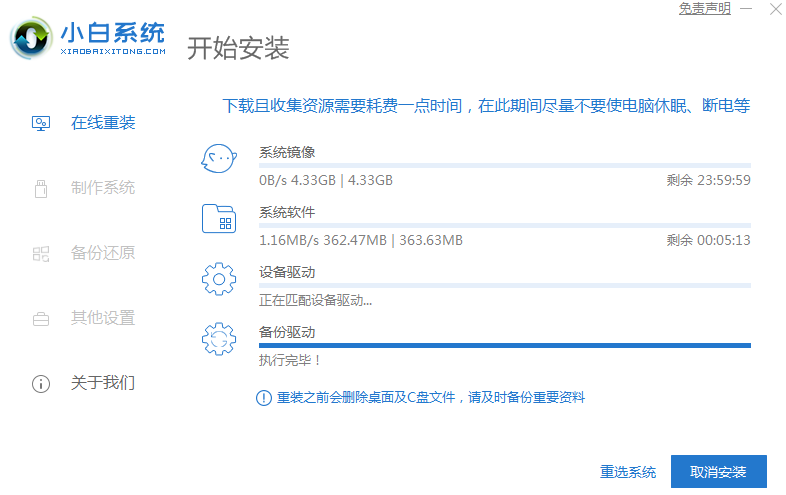 5、下载完成后,将自动部署和安装该软件。您只需要耐心等待。部署完成后,系统将提示您立即重新启动。
5、下载完成后,将自动部署和安装该软件。您只需要耐心等待。部署完成后,系统将提示您立即重新启动。
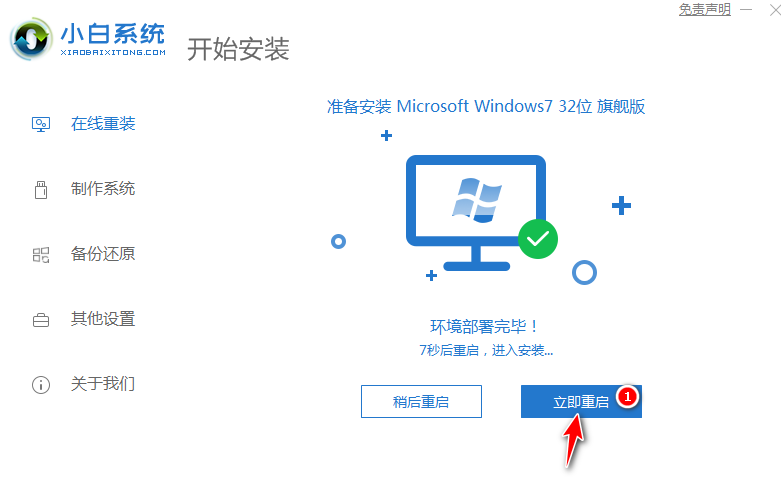 6、重新启动计算机后,我们在启动菜单中选择第二个XiaoBai PE-MSDN Online Install Mode菜单,然后按Enter进入。
6、重新启动计算机后,我们在启动菜单中选择第二个XiaoBai PE-MSDN Online Install Mode菜单,然后按Enter进入。
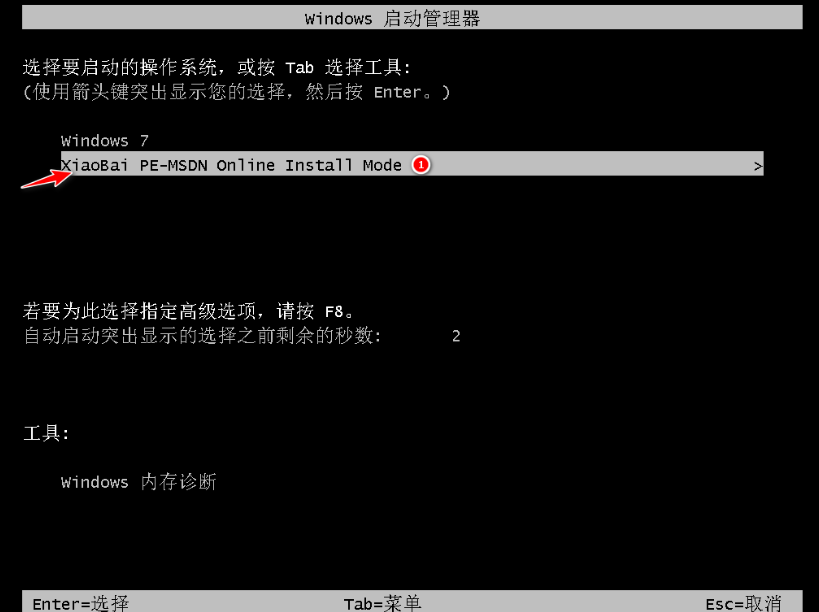 7、进入PE系统后,小白安装工具将自动帮助我们安装系统,请耐心等待。
7、进入PE系统后,小白安装工具将自动帮助我们安装系统,请耐心等待。
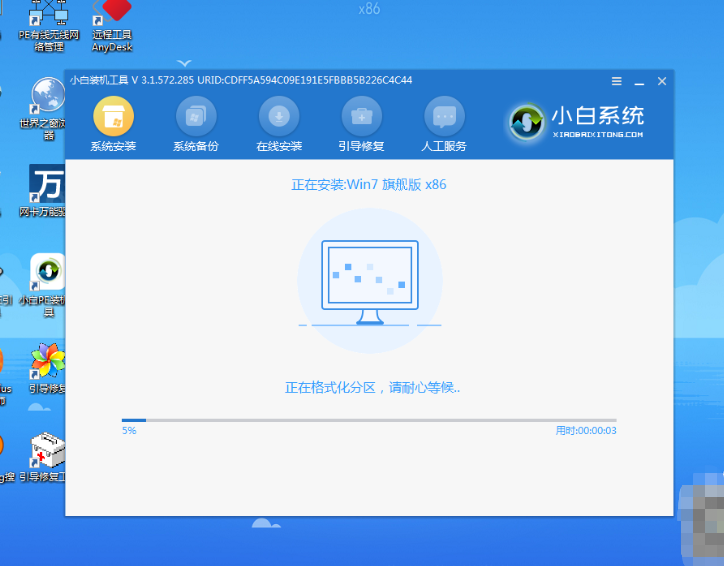
8、在安装过程中,修复指南中将出现提示,我们选择C驱动器进行修复。

9、在添加PE回写菜单中选择“确定”,或者您可以将其保留。
 10、安装完成后,请正常重启计算机。
10、安装完成后,请正常重启计算机。
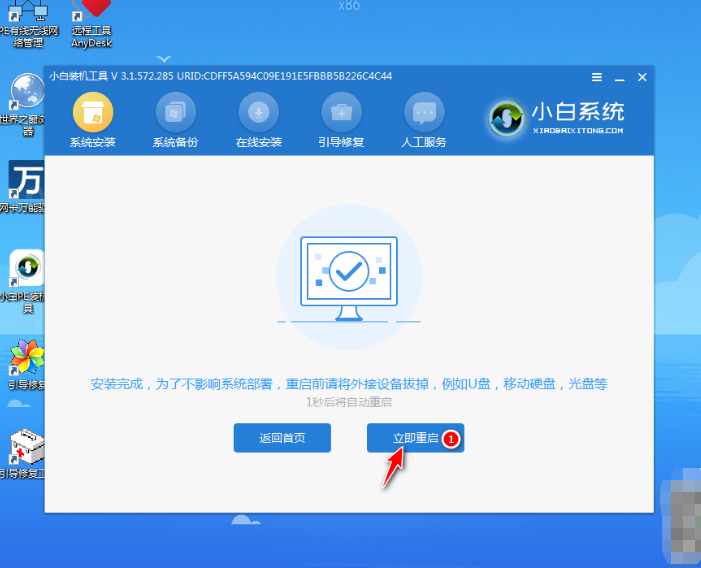 11、重新启动计算机后,在启动菜单中选择Windows 7系统以进入系统。
11、重新启动计算机后,在启动菜单中选择Windows 7系统以进入系统。
 12、接下来,耐心等待系统安装。重新安装系统将正常多次重新启动计算机。
12、接下来,耐心等待系统安装。重新安装系统将正常多次重新启动计算机。
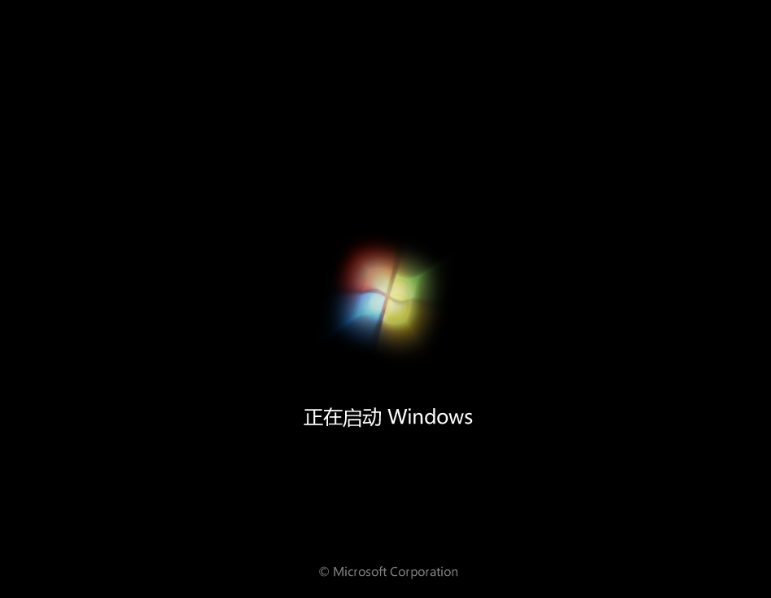 13、安装完成后,您可以直接进入电脑。如果在重新安装后发现桌面上没有其他桌面图标,则可以右键单击空白处,进行个性化设置,找到桌面图标并更改设置。
13、安装完成后,您可以直接进入电脑。如果在重新安装后发现桌面上没有其他桌面图标,则可以右键单击空白处,进行个性化设置,找到桌面图标并更改设置。
 注意事项:
注意事项:
1、先拷贝好C盘和桌面的重要文件。
2、需要用网络的电脑下载个小白重装软件。
3、根据电脑的内存条选择几位的系统,4G以上安装64位的,反之小于4G的,安装32位的旗舰版系统。
总结:
以上内容就是小编为大家介绍的详细的电脑系统安装win7教程,希望以上内容能帮到大家。
 有用
23
有用
23


 小白系统
小白系统


 1000
1000 1000
1000 1000
1000 1000
1000 1000
1000 1000
1000 1000
1000 1000
1000 1000
1000 1000
1000猜您喜欢
- stp文件怎么打开,小编教你怎么打开stp..2018/04/21
- Win7快速修复:bootmgr问题解决方案..2023/12/30
- win7摄像头驱动下载及安装指南..2023/10/30
- win7系统ghost硬盘安装器怎么用..2021/04/12
- Ghost windows7系统旗舰版激活密钥32..2017/06/17
- U盘启动安装Win7系统,轻松安装操作系统..2024/02/01
相关推荐
- 深度系统win 7下载的详细介绍..2021/11/19
- 小编详解如何调整电脑分辨率..2018/12/05
- 系统之家Ghost Win7 64下载2017/07/27
- windows资源管理器已停止工作,小编教..2018/06/23
- 拨号连接自动弹出,小编教你如何解决电..2018/09/03
- Win7笔记本重装系统教程2024/01/20




















 关注微信公众号
关注微信公众号





